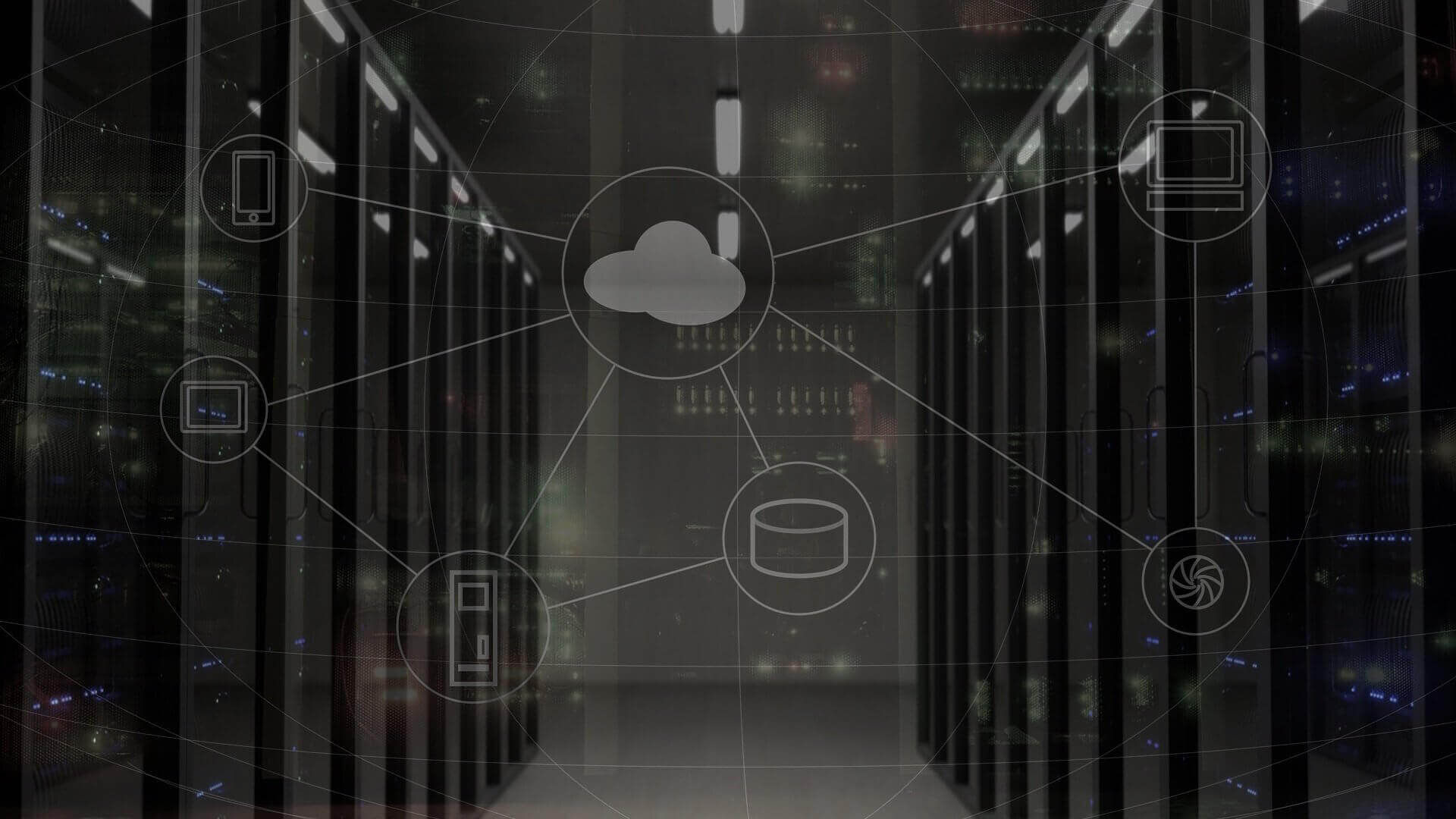Общие вопросы и определения
Хостинг - это сдача в аренду пользователю части своего серверного пространства; поддержание работоспособности пользовательского сайта на своих веб-серверах.
Дата-Центр – это специальное хорошо технически оснащённое здание, в котором располагается узел связи и все телекоммуникационное оборудование нашей компании. Используемый нами дата-центр отвечает мировым стандартам индустрии, обладает надежными каналами связи и обеспечивает надежную работу серверного оборудования, на котором располагаются ресурсы наших клиентов.
Позвоните нам по телефону, напишите в чат или просто заполните форму на сайте в разделе Помощь. Для регистрации нужны основные контактные данные: ФИО, email, телефон.
Сменить права на файлы или директории можно различными способами:
1. с помощью файлового менеджера из Панели Управления. В правом верхнем углу кнопка "Chmod";
2. с помощью FTP-клиента. Например, через Total Commander (вкладка "Файл->Изменить атрибуты" ("File -> Change attributes");
3. с помощью командной строки командой "chmod". Например: chmod 700 file
Данная ошибка говорит о том, что файл повредился, он мог повредиться во время загрузки его по FTP или он был загружен не в бинарном формате.
Базы данных MySQL
SQL - это сокращение от Structured Query Language (структурированный язык запросов). SQL создан для работы с реляционными базами данных. Он позволяет пользователям взаимодействовать с базами данных (просматривать, искать, добавлять и управлять данными). MySQL соответствует спецификации ANSI 92 SQL.
Настройки соединения с базой данных можно задать в файле wp-config.php в корневой директории сайта, изменив следующие строки:
define('DB_NAME', '{ИМЯ БАЗЫ ДАННЫХ}'); // Имя базы данных d
При загрузке дампа базы возникает ошибка ERROR 1062 (23000) at line 2054: Duplicate entry 'a' for key 'username_clean'
Ее можно проигнорировать на тех строках, где идет ошибка, заменив конструкцию INSERT на INSERT IGNORE, если ошибок много то можно командой sed
sed -e "s/INSERT/INSERT IGNORE/g" -i имя_дампа.sql
PHP
PHP - это язык программирования, созданный для генерации HTML-страниц на веб-сервере и работы с базами данных. На данный момент один из самых популярных языков в мировой веб-индустрии.
Вы можете писать скрипты на PHP, встраивая их в страницу. Расширение у файла, в который будет встроен PHP код должно быть одним из следующих: .php .phtml .phtm.
Для того, чтобы использовать PHP код в составе файлов с произвольным расширением необходимо добавить в файл .htaccess следующую конструкцию:
AddType application/x-httpd-php .htm .html(для файлов с расширением .htm и .html).
Обычно информация о настройках PHP находится в панели управления хостингом. Также можно создать файл в корне вашего сайта, например, test.php и вставить туда код, который покажет настройки при обращении к файлу через браузер.
Данный файл позволяет менять настройки php на сервере, часть настроек также можно поменять через файл .htaccess в корне сайта.
Кодировка по умолчанию на серверах стоит utf8. Возможно БД в кодировке cp1251, а при подключении по умолчанию стоит utf8, исправить это можно выполняя SQL запрос "set names cp1251" сразу после подключения к БД.
В корне Вашего аккаунта есть файл .htaccess - файл дополнительной конфигурации веб-сервера Apache. Если такого файла нет, Вы можете создать его. Для включения глобальных переменных в него надо добавить строку: php_flag register_globals on Для выключения глобальных переменных: php_flag register_globals off
Данная версия устарела, рекомендуется использовать современные версии, начиная с 7.
В задании необходимо прописать путь до интерпретатора php нужной версии. Например, для версии php 5.2 путь на сервере будет такой: /usr/local/php-cgi/5.2/bin/php
Остальные версии: /usr/local/php-cgi/5.3/bin/php
/usr/local/php-cgi/5.4/bin/php
/usr/local/php-cgi/5.5/bin/php
/usr/local/php-cgi/5.6/bin/php
В разделе Crontab задание должно выглядеть примерно так: /usr/local/php-cgi/5.2/bin/php ~/site.ru/public_html/cron.php
Perl
Perl(Practical Extraction and Report Language) - язык программирования для разработки CGI-скриптов. Программы, написанные на Perl, запускаются на стороне сервера. Perl не является коммерческим продуктом. C технической точки зрения, Perl - такой же полноценный язык программирования, как и, например, Java.
Это perl, вкомпилированный в apache, что придает многие преимущества: Скрипты и модули компилируются один раз, что значительно увеличивает скорость ответа на запрос HTTP (до 2000%); Можно написать свои обработчики различных стадий запроса; Кэширование соединений с сервером БД -- еще прибавка к скорости; Директива SSI #perl позволяет в server-parsed html вызывать функции perl; Секции в apache, для его конфигурирования;
Да, потому что CGI не зависит от используемого языка программирования.
Установить необходимый Вам модуль - это работа хостинг-провайдера или разработчика, а не Ваша. Просто обратитесь в поддержку хостинга для решения данного вопроса.
Доступ к серверам
FTP (ftp)(File Transfer Protocol) - в переводе с английского это и есть протокол передачи файлов. Для пользования FTP нужна специальная программа – FTP-клиент. FTP-клиентом может стать, например, Интернет-браузер или программа управления файлами FAR или Total Commander. Для того, чтобы подключиться к серверу через FTP используйте высланные Вам реквизиты.
При всём удобстве протокола FTP он не является безопасным. Это значит, что злоумышленник может перехватить Ваши файлы. Мы предоставляем доступ по протоколу SCP (Secure copy), который позволит Вам безопасно обмениваться данными с сервером. Для использования протокола SCP, Вам необходимо скачать программу WinSCP с сайта winscp.net и, используя реквизиты, высланные Вам при регистрации, соединяться с сервером.
Доступ по протоколу SSH - это протокол, позволяющий безопасно исполнять команды на сервере. Вы можете создавать/редактировать файлы прямо на сервере, распаковывать/запаковывать архивы и производить другие операции. Для того, чтобы подключиться по протоколу SSH используйте следующие утилиты:
1) PuTTy. Подробнее о том как пользоваться утилитой PuTTy
2) SecureCRT
Конфигурация серверов
CRON(от анлг. Command Run On) - планировщик задач в UNIX-образных операционных системах, использующийся для периодического выполнения заданий в заданное время. Каждый пользователь системы имеет свой файл заданий crontab, в котором описано, в какое время и какие программы запускать от имени этого пользователя. Для редактирования файла crontab используется специальная одноименная программа crontab, позволяющая не прерывать процесс cron на время редактирования.
Вы можете настроить выполнение скриптов на определённое время через Панель Управления, в разделе "CronTab". Заполнить время и путь до исполняемого файла и нажать "Добавить". Время, интервал Минуты могут быть от 0 до 59 Часы могут быть от 0 до 23 День месяца может быть от 1 до 31 Месяц может быть 1 до 12 День недели может быть от 0 до 7 (0 и 7 - воскресенье) Можно конфигурировать CRONTAB для выполнения задач не только в определенное время, но и ежеминутно, ежечасно, ежедневно, еженедельно или ежемесячно, используя комбинацию */x Пример */5 * * * * - запускать команду каждые пять минут 0 */3 * * * - запускать каждые три часа 0 12,13,14 * * * - запускать команду каждый час с 12 до 14 Команда Необходимо задать путь до скрипта от домашнего каталога Например: public_html/cgi-bin/script.pl Cистема сама подставит символ ~/ (эта комбинация заменяет полный путь) Получится: ~/public_html/cgi-bin/script.pl Если в конце пути поставить символ &, то скрипт будет работать в фоновом режиме. Установка этого символа необязательна.
Каждый раз когда поступает запрос на открытие web-страницы, сервер сначала анализирует .htaccess файл. .htaccess ищется в корневой web-директории, а затем по дереву директорий, пока не дойдет до директории, где находится запрашиваемая страница.
В .htaccess напишите следующее: ErrorDocument номер ошибки http://имя сайта
SSI директива может вызываться только в файлах с расширением .shtml
В файле .htaccess напишите следующую строчку:
AddDefaultCharset UTF-8
В файле .htaccess напишите следующую строчку: DirectoryIndex 9mayindex.html где 9mayindex.html - страница которая будет загружаться при вызове вашего сайта например http://mydomain.ru По умолчанию, если в .htaccess ничего не задано, открываются файлы индексных страниц, а именно: index.htm index.html index.shtml index.cgi index.php3 index.php index.php4 index.phtml index.wml
Переадресация позволяет Вам направлять посетителя Вашего сайта на другой сайт или например с одной страницы сайта на другую. Т.е. если например посетитель запрашивает страницу old.htm, а вы хотите направить его на new.htm, то в файле .htaccess напишите следущее:
Redirect /имя директории/old.htm http://имя сайта/имя директории/new.htm
(эта строка должна быть введена без переносов)
Для того, чтобы отключить установку кодировки по умолчанию в файл дополнительной конфигурации .htaccess можно добавить следующие строки CharsetDisable On AddDefaultCharset NONE
Включение происходит добавлением специальной директивы в виртуальный хост apache. zlib.output_compression 1
Сделать это можно, добавив следующее:
mbstring.func_overload 2
По умолчанию allow_url_include on, однако при необходимости вы можете его изменить. Сделать это можно, добавив следующее: allow_url_include off
Перенос сайта
еренос сайта можно поделить на три этапа:
1. Перенос файлов
2. Перенос баз данных(БД)
3. Перенос домена.
Перенос файлов можно осуществить по FTP протоколу или по SSH протоколу. По умолчанию ssh выключен, включить его можно на главной странице в панели управления аккаунтом. Подключиться по FTP можно используя данные отправленные в письме при создании аккаунта. Также можно создать дополнительные FTP аккаунты из Панели Управления в разделе "FTP аккаунты". Для подключения по FTP можно воспользоваться ftp-клиентом. Например: FAR, Total Commander, WinSCP или любым другим.
1. Вам необходимо подключиться по FTP к Вашему хостинг-провайдеру, где сейчас находятся Ваши файлы, скопировать все файлы Вашего сайта на Ваш локальный компьютер, как правило они лежат в папке public_html или www.
2. Зайдите в Панель Управления в раздел "Сайты" и создайте новый сайт(директорию).
3. Выберите временный домен (вида логин.bget.ru), который по умолчанию создается при открытии аккаунта и прилинкуйте его к только что созданному сайту. Таким образом Вы сможете проверять на временном домене переносимый сайт.
3. Подключитесь по FTP к нашему серверу, зайдите в только что созданную папку, далее в папку public_html и скопируйте файлы сайта с Вашего локального компьютера на сервер. Вот и всё - файлы Вашего сайта перенесены на новый хостинг. Если у Вас несколько сайтов проделайте тоже самое для всех. Перенос файлов также можно осуществить по SSH протоколу. Для подключения к серверу по протоколу SSH мы рекомендуем использовать утилиту PuTTy. Инструкцию по ее настройке и по подключению по SSH можно найти здесь, скачать утилиту можно здесь. После того, как Вы подключились, введите команду: mc, для того чтобы попасть в файловый менеджер Midnight Commander. Далее из меню вверху выберите "Left" или "Right" в зависимости от того, в какой половине файлового менеджера Вы хотите подключиться по FTP к серверу хостинг-провайдера, где находятся Ваши сайты. Выбираете в меню "FTP-link", вводите строку вида логин_ftp:пароль_ftp@сервер и нажимаете ОК. Выделяете файлы для переноса, для этого используйте клавишу Insert и нажимаете клавишу F5 для копирования. Для копирования файлов в фоновом режиме используйте команду screen, таким образом Вы сможете поставить файлы на копирование, выключить компьютер, а копирование не прервётся.
Перенос базы данных.
1. Создайте дамп базы данных. Наиболее простой способ это экспортировать её через phpMyAdmin.
2. Создайте базу данных из Панели Управления в разделе "MySQL". Имя базы данных нельзя задать произвольно, оно всегда начинается с "логин_". Обращаем также Ваше внимание на то, что общая длина имени базы данных составляет не более 16 символов. После того, как Вы создали базу данных она отобразится в списке БД.
3. Перейдите в phpMyAdmin, по ссылке "phpMyAdmin", напротив с каждой БД. Импортируйте базу данных. Для этого используйте вкладку "Импорт" в phpMyAdmin или выполните SQL запрос.
4. Измените подключение к базе данных в файлах Вашего сайта. Если Вы не знаете, или не можете найти, где идёт подключение к БД на Вашем сайте, обратитесь в техническую поддержку за помощью. После того, как все файлы скопированы и база перенесена, проверьте на временном домене, что Ваш сайт работает. Если возникли какие-то проблемы обратитесь за помощью в службу технической поддержки. После того, как Вы убедились, что всё работает корректно осталось только перенести домен. Для переноса домена зайдите в Панели Управления в раздел "Управление доменами", выберите "перенос домена", введите домен, и выберите сайт к которому хотите прилинковать домен. Для того, чтобы Ваш сайт заработал на нашем хостинге также необходимо в настройках домена прописать наши DNS-сервера: ns1.site.com ns2.site.com Обратитесь с просьбой к нынешнему провайдеру сделать это. Перенос поддержки домена на другой сервер может длиться до 24-х часов. Задержка связана как с самими изменениями на сервере регистратора, так и с кэшированием DNS данных на всем пути до конечных пользователей. Обычно это процедура занимает 3-4 часа.
Проблема в подключении скрипта к базе данных. Для того, чтобы настроить подключение к базе данных Shop-Script необходимо зайти в http://<имя домена>/installer/ Если Вы не помните пароль удалите файл .wbs_protect в папке [директория установки WebAsyst]/temp/ После чего обновите страницу installer, укажите новый логин и пароль. Войдите в "Настройки - База данных", введите новые параметры базы данных и сохраните изменения.
Да, конечно, мы можем как осуществить перенос сайтов полностью за Вас, так и проконсультировать по переносу.
Есть несколько вариантов проблемы. 1. Вы загружаете базу и в самой базе кодировка отображается не верно. В таком случае надо удалить все таблицы в базе, добавить в начало дампа строку SET NAMES CP1251; и загрузить заново. Если не получилось, то поэкспериментировать с кодировкой, например написав SET NAMES UTF8; и т.п. 2. В базе кодировка корректная, но на сайте все ещё нет. a) браузер не верно подобрал кодировку. попробуйте изменить кодировку в браузере (Вид->Кодировка), если выбрав одну из кодировок сайт отображается корректно, то надо в корне сайта в файле .htaccess (если такого файла нет, то его надо создать) написать строку AddDefaultCharset кодировка Например: AddDefaultCharset UTF8; б) Все выше описанное не помогло, тогда надо искать в сайте подключение к БД и сразу после подключения к БД вставлять строку, например, mysql_query('set names utf8'); или с другой кодировкой.
Если в связке Joomla + Virtuemart не отображаются изображения при переносе с локального компьютера, либо с другого хостинга (например, при переносе с другого домена) в файле: administrator/components/com_virtuemart/virtuemart.cfg.php меняем 35 и 36 строку, где задается url или в общем виде меняем на: define( 'URL', 'http://'.$_SERVER['HTTP_HOST'].'/' ); define( 'SECUREURL', 'http://'.$_SERVER['HTTP_HOST'].'/');